ha a Picasa-t használod a fényképek kezelésére, és Facebook-on megosztod őket a barátaiddal és a családoddal, akkor feltétlenül követned kell ezt az útmutatót, ez egyszerűbbé teszi az életedet. Picasa uploader egyszerűen egy gomb, amely hozzáadódik Picasa menü, amely lehetővé teszi, hogy képeket feltölteni közvetlenül a Facebook segítségével Picasa, nincs több Java kérdések, ha a Facebook uploader vagy ami még rosszabb az egyszerű feltöltő, ami feltölteni több képet a fájdalom. Kövesse az alábbi utasításokat, hogy hozzáadja a gombot a Picasához, majd a képek feltöltésére vonatkozó utasításokat. Ha bármilyen észrevétele van, vagy tud más módon feltölteni a képeket a Facebook, kérjük, tegye őket alább.
megjegyzés: a folytatás előtt telepítenie kell a Picasát, a Picasa letöltéséhez és telepítéséhez kövesse ezt a linket..
a Facebook gomb telepítése a Picasa számára

1. Lépjen a http://apps.facebook.com/picasauploader pontra, majd kattintson a Telepítés most gombra.
2. Előfordulhat, hogy figyelmeztetést kap a böngészőjétől, amelyben megkérdezi, hogy engedélyezi-e böngészőjének a Picasa elindítását. Kattintson az indító alkalmazásra vagy az engedélyezésre (böngészőnként változik).
megjegyzés: a fenti képernyőkép a Google Chrome-mal készült.
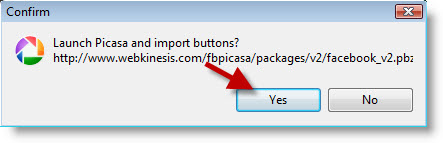
3. A Picasa megnyílik, és megkérdezi, hogy szeretné-e elindítani a Picasa-t és importálni a gombokat? Kattintson az Igen gombra a folytatáshoz.
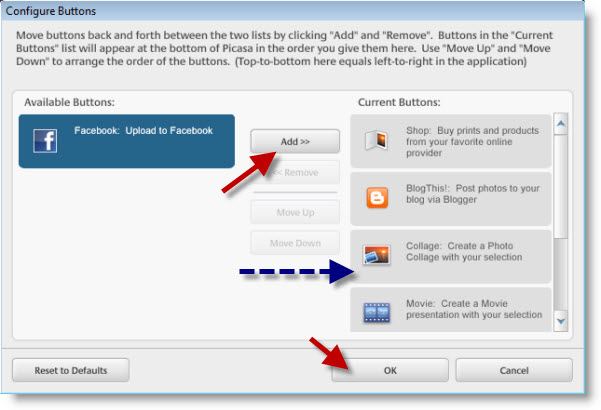
4. Amikor megnyílik a gombok konfigurálása ablak, kattintson az elérhető gombok alatt található Facebook gombra, majd kattintson a >> gombra a Facebook gomb átviteléhez az aktuális gombok szakaszba. Kattintson OK befejezni.

a Picasa parancsikonsoron most elérhető lesz egy Facebook gomb, amely lehetővé teszi a képek gyors feltöltését a Picasa-ról a Facebook-ra.
képek feltöltése a Picasa-ról a Facebookra
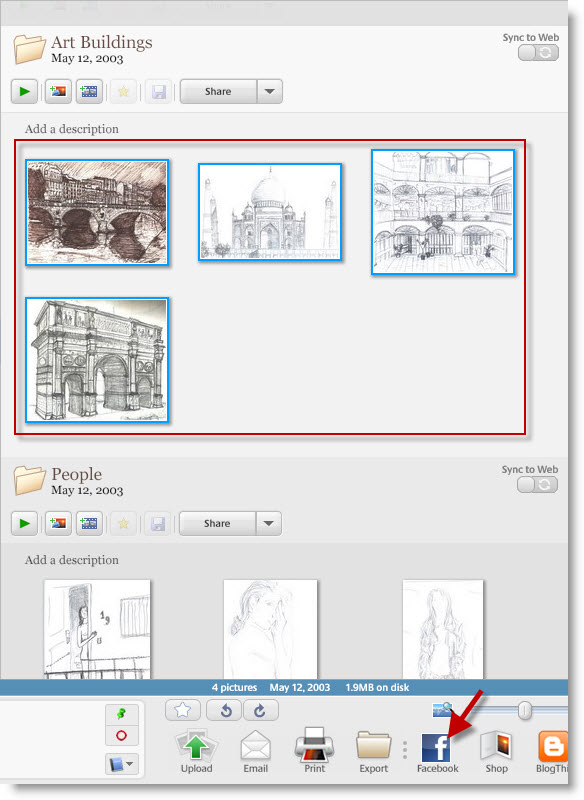
1. Válasszon ki egy képet vagy egy képcsoportot, amelyet fel szeretne tölteni a Facebook-ra. A kiválasztás után kattintson a Picasa ablak alján található Facebook gombra.
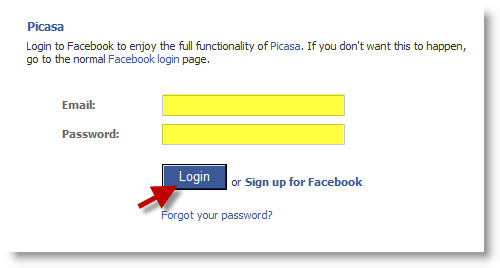
ha most használja először a Facebook gombot, folytassa a 2.lépéssel, ellenkező esetben folytassa a 3. lépéssel.
2. Írja be Facebook felhasználónevét és jelszavát, majd kattintson a Bejelentkezés gombra.
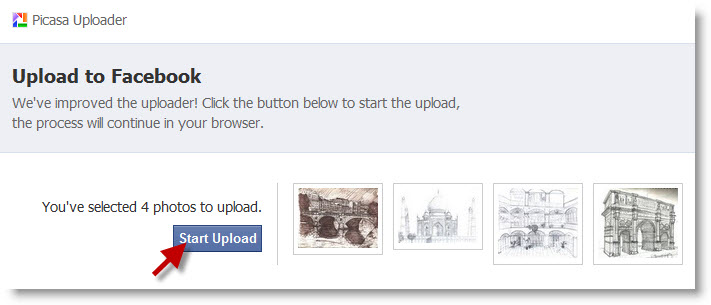 3. Kattintson a feltöltés indítása gombra.
3. Kattintson a feltöltés indítása gombra.
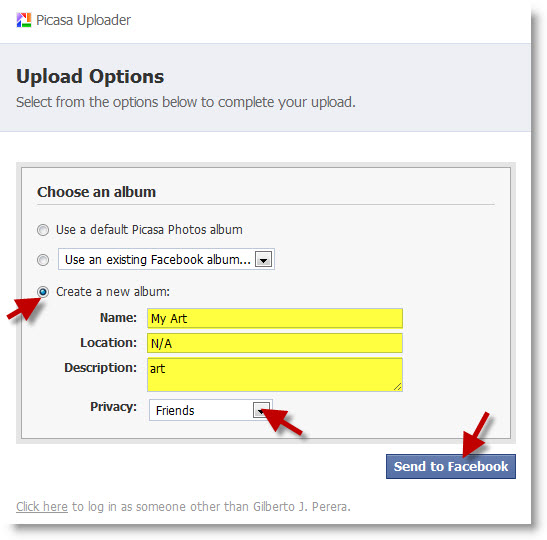
4. Ebben a részben meg kell adnia a képek helyét, vagy testreszabhatja az új albumot. Ebben a példában létrehoztam egy új albumot, és beírtam a fent kiemelt információkat. Ha elkészült, kattintson a Küldés a Facebook-ra gombra.
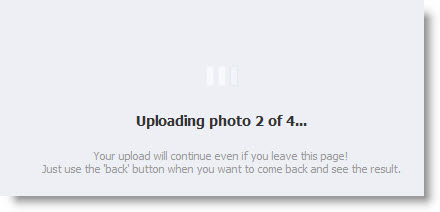
Feltöltési állapot…
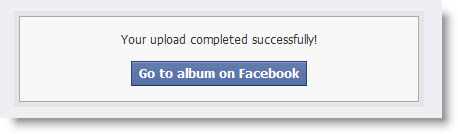
5. Miután a feltöltés befejeződött, kattintson a Ugrás az albumra a Facebook-on gombra a feltöltött album böngészéséhez a Facebook-ban.
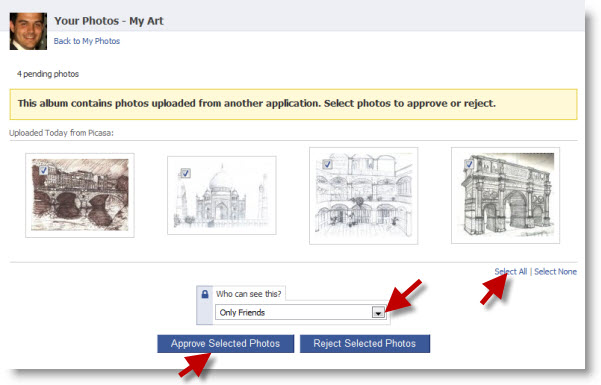
6. Mielőtt az albumait bárki láthatja a Facebookon, először jóvá kell hagynia őket a Facebook Facebook-on.
ha az összes képet jóvá kell hagyni, kattintson az összes kijelölése linkre, vagy jelölje be az egyes képek bal felső sarkában található jelölőnégyzetet a kijelöléshez. Miután kiválasztotta, válassza ki, ki láthatja a képeket, majd kattintson a kiválasztott fotók jóváhagyása gombra.
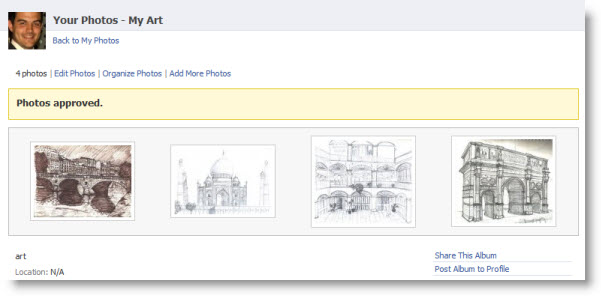
a fényképek jóváhagyásának megerősítése.